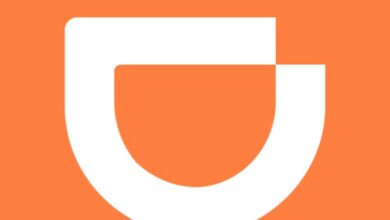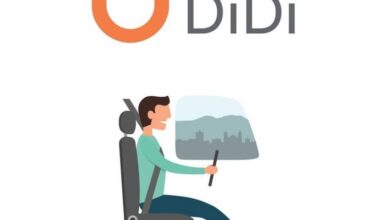Comment résoudre le problème d’application non installée sur un appareil Android
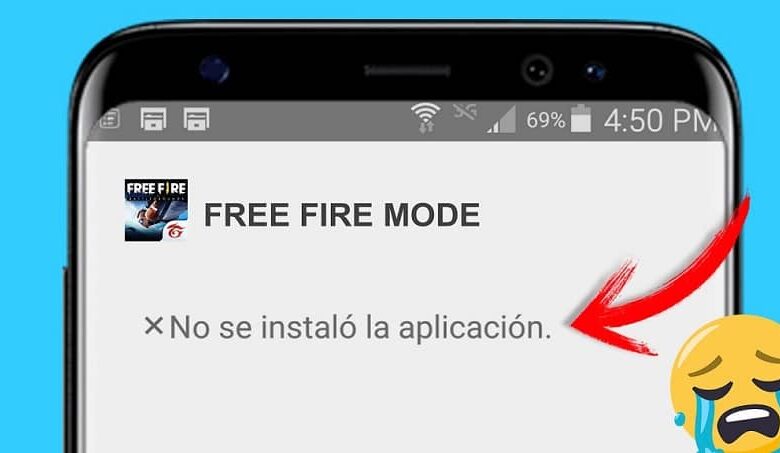
Android a augmenté de façon exponentielle le nombre d’utilisateurs qui composent sa communauté au fil des ans, parmi lesquels au moins la moitié ont connu le problème d’une application non installée sur un appareil Android .
C’est vraiment une erreur très courante qui peut affecter n’importe qui, quelle que soit la version du système d’exploitation dont il dispose.
Il convient de noter que ce message est courant lorsque vous essayez d’installer un programme via des extensions APK lorsque le contenu est téléchargé à partir d’Internet. L’ APK peut également transmettre les extensions de votre PC à votre appareil mobile.
Malgré le fait que l’organisation n’a pas pris soin d’empêcher l’installation des applications de jeter ce problème. Il a vraiment une solution rapide et facile .
Raisons courantes pour lesquelles vous avez le problème de l’application non installée
Certaines personnes croient à tort que cette erreur est causée par un déficit du logiciel ou du matériel de l’appareil . Quand cela est vraiment lié à la façon dont chaque utilisateur fait avec son appareil.
L’une des premières raisons pourrait être le manque d’espace au sein du stockage, puisque les données sont stockées dans la mémoire interne du mobile.
En téléchargeant des applications à partir de sources inconnues au lieu du Google Play Store, vous ne pouvez pas garantir que le contenu est suffisamment efficace pour être installé.
En d’autres termes, le fichier peut être corrompu et l’erreur finit par être la réponse courante lors de l’installation. Ces applications sont des fichiers inconnus, il est important que vous vérifiiez s’il s’agit d’une application sûre, fausse ou d’un virus.
Bien que cela semble étrange, certaines applications dépendent de leur emplacement de stockage pour fonctionner correctement, vous devez donc vérifier quel est le site par défaut des applications .
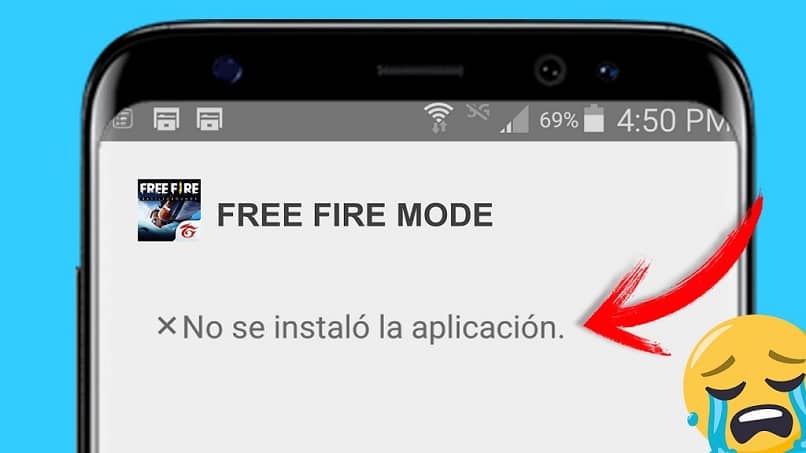
En outre, assurez – vous que la carte SD est insérée dans l’appareil ou que la mémoire interne ne soit pas endommagé, car ils rendent le processus d’installation difficile.
Comment puis-je corriger l’erreur d’installation?
Si vous avez été l’une des personnes témoins du problème d’ application non installée , ne vous inquiétez pas car vous trouverez ici l’aide dont vous avez besoin à travers les étapes des solutions suivantes.
Désinstaller les fichiers et applications inutiles
Le but est de libérer de l’espace au cas où le stockage de votre appareil serait surchargé d’informations.
Pour supprimer les données inutiles qui prennent beaucoup de place, vous devez entrer » Paramètres » et accéder à la section » Applications » de votre version Android.
Ici, vous devez trouver l’application que vous souhaitez supprimer, en cliquant dessus pour ouvrir ses informations et en cliquant sur « Désinstaller ».
Dépanner la carte SD
Dans le cas où la carte mémoire amovible a été endommagée lors de l’utilisation de l’appareil, vous pouvez choisir de la formater à l’intérieur ou à l’extérieur de celui-ci.
Supprimez le contenu en entrant » Paramètres » et en sélectionnant » Stockage «, où vous appuierez sur la carte pour en obtenir les informations.
Le coin supérieur droit de l’écran montre l’icône du menu sous la forme de trois points pour accéder à « Paramètres » et trouver l’option « Formater comme stockage interne ». Après cela, insérez-le à nouveau pour l’utiliser.
Réinitialiser les autorisations de l’application
C’est peut-être la solution la plus courante à ce type de problème. Pour ce faire, il vous suffit d’entrer » Paramètres «, de sélectionner » Applications » et d’accéder au menu des applications.

Parmi les options qui seront affichées, vous devez cliquer sur « Réinitialiser les préférences de l’application ou Réinitialiser les autorisations de l’application ».
De cette façon, vous autoriserez votre appareil à installer du contenu provenant de sources inconnues et l’erreur cessera d’apparaître.
Correction d’une erreur Android
Si le message de problème d’application non installée continue à apparaître, l’échec peut provenir des fichiers système Android, vous devrez donc réparer le système d’exploitation.
Dr.fone – Android (Repair) est une application capable de le faire et doit être installée sur l’ordinateur.
Après l’avoir installé, ouvrez le programme et connectez l’appareil à l’ordinateur: sélectionnez « Réparer » pour trouver « Réparation Android », puis appuyez sur « Démarrer ».
Saisissez les informations correctes pour l’appareil que vous possédez et confirmez en saisissant le code » 000000 «.
De là, les instructions seront affichées à l’écran pour que l’outil télécharge un firmware sur votre mobile. Afin de le réparer automatiquement.
Parfois, cela peut être un problème de la même application, il est donc conseillé de mettre à jour ces applications APK , même si cela peut être un peu plus difficile en raison du fait qu’elles ne sont pas dans le Play Store.
Les extensions APK peuvent également être extraites de n’importe quelle application Android afin d’être enregistrées.